在製造業、建築設計和工程管理等相關領域,CAD圖紙是核心資產,但海量圖紙的管理與檢索長期存在三大痛點:
-
全文檢索難:傳統方式需逐張打開圖紙人工查找,耗時耗力;-
-
相似圖紙匹配低效:設計師常需複用歷史圖紙,但人工比對相似度誤差率高;
-
精準搜索依賴經驗:非專業人員難以通過模糊描述快速定位圖紙內容。
為此,
-
CAD圖紙秒搜:基於現代化全文搜索和索引引擎,秒級檢索圖紙內所有文字、圖層、塊名稱、線型名稱等,支持多條件組合查詢; -
相似度搜索:採用SIFT算法和深度學習模型,提取幾何特徵與拓撲結構,精準匹配相似圖紙; -
AI語義搜索:通過大模型解析自然語言指令(如“找查找半徑為10的紅色的圓”),直接查出具體圖中符合條件的圓。通過這三項技術,讓圖紙從“沉睡的檔案”變為“可對話的數據資產”。
一、CAD圖紙秒搜
進入
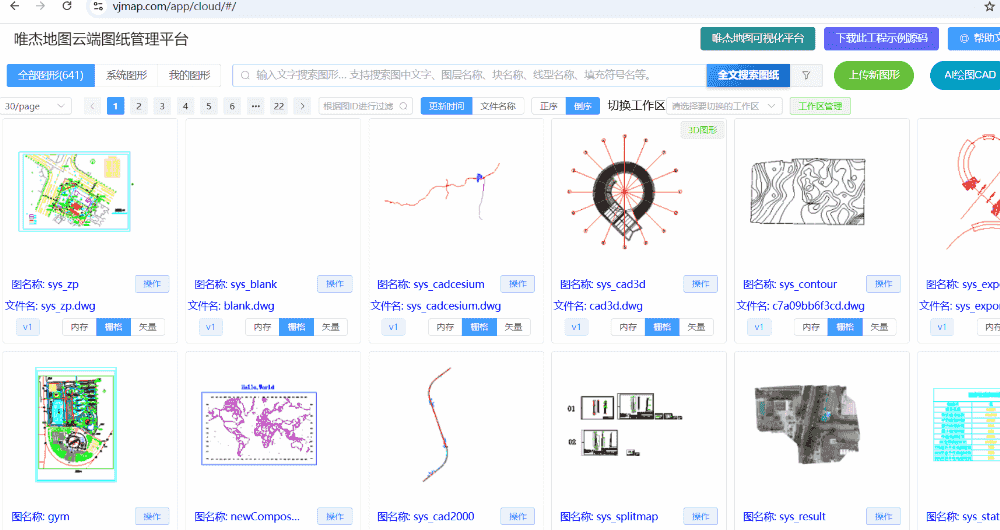
1.1 搜索入口
-
在頂部導航欄的搜索框中輸入要搜索的內容
-
支持搜索
圖中文字、圖層名稱、塊名稱、線型名稱、填充符號名等
1.2 搜索建議
-
輸入過程中會實時顯示搜索建議
-
點擊建議項可以快速填充搜索內容
1.3 高級過濾
-
點擊搜索框右側的過濾圖標
-
在下拉菜單中選擇"高級過濾選項"
1.4 過濾條件説明
-
地圖版本
-
可以輸入mapid或mapid_version
-
多個版本用逗號分隔
-
點擊"選擇"按鈕可以從列表中選擇地圖
-
-
文檔類型
-
-
單行文字 (1)
-
多行文本 (2)
-
屬性註記 (3)
-
塊屬性註記 (4)
-
圖層 (5)
-
塊名稱 (6)
-
線型名稱 (7)
-
填充符號名稱 (8)
-
用户自定義 (9)
-
-
可以多選
-
-
時間範圍
-
支持兩種格式:
-
天數:如"7"表示最近7天
-
日期範圍:如"2024-01-01~2024-01-31"
-
-
-
邊界框
-
格式:minX,minY,maxX,maxY
-
點擊"選擇"按鈕可以從地圖上選擇範圍, 通過範圍可以查詢所有圖紙中相同範圍內的文字
-
-
結果限制
-
可以設置返回結果的最大數量
-
範圍:1-10000
-
默認值:1000
-
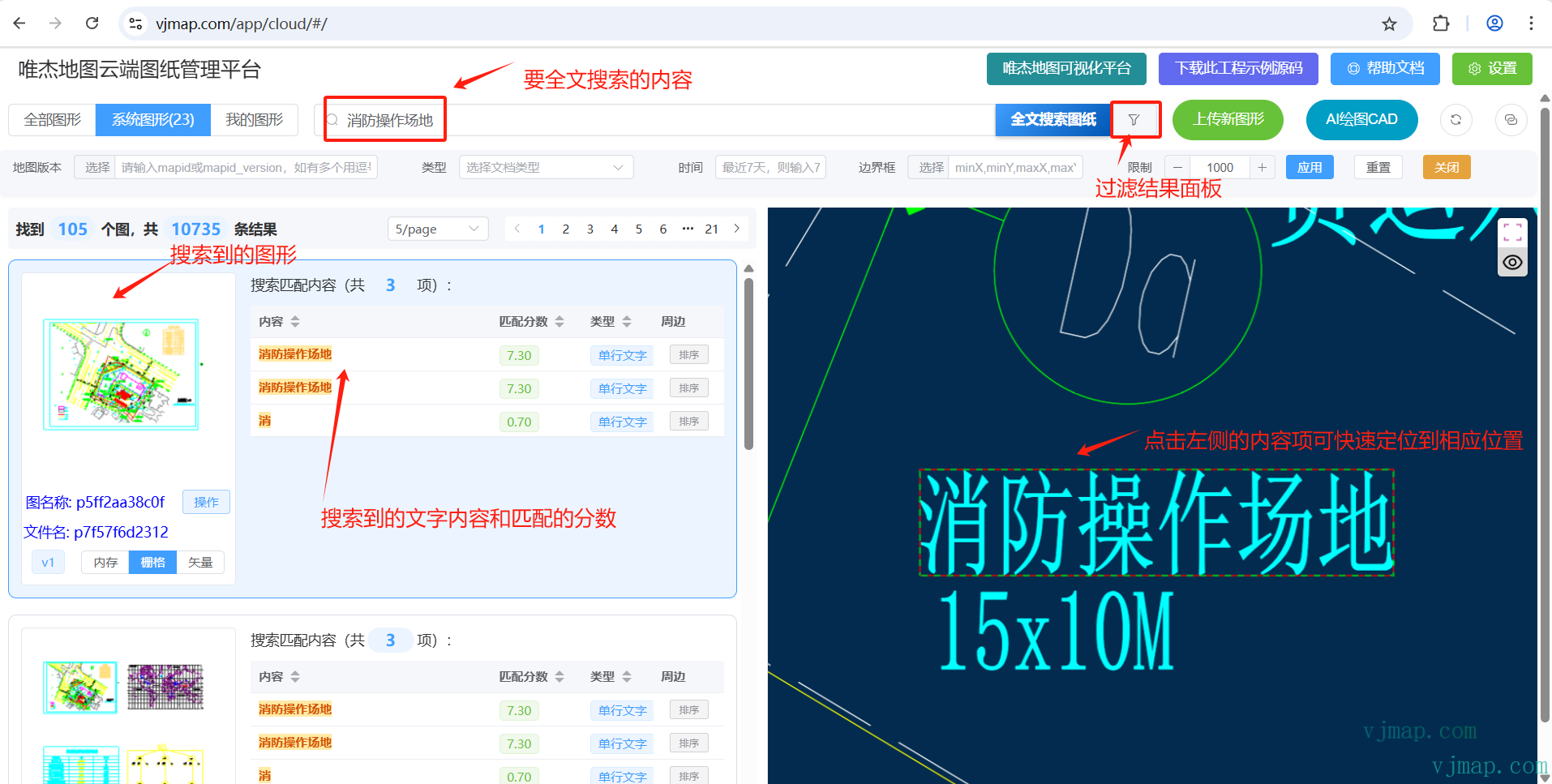
1.5 刷新索引
-
在過濾下拉菜單中選擇"刷新全文索引數據"
-
用於更新搜索索引,確保搜索結果最新
1.6 清除過濾
-
在過濾下拉菜單中選擇"清除所有過濾"
-
快速清除所有已設置的過濾條件
1.7 使用技巧
-
多個關鍵詞用空格分隔可以進行組合搜索
-
點擊某個結果項的"排序"按鈕,可以將其設為參照點, 其他結果項會顯示到該點的距離,並可以按距離排序
二、CAD圖相似度匹配
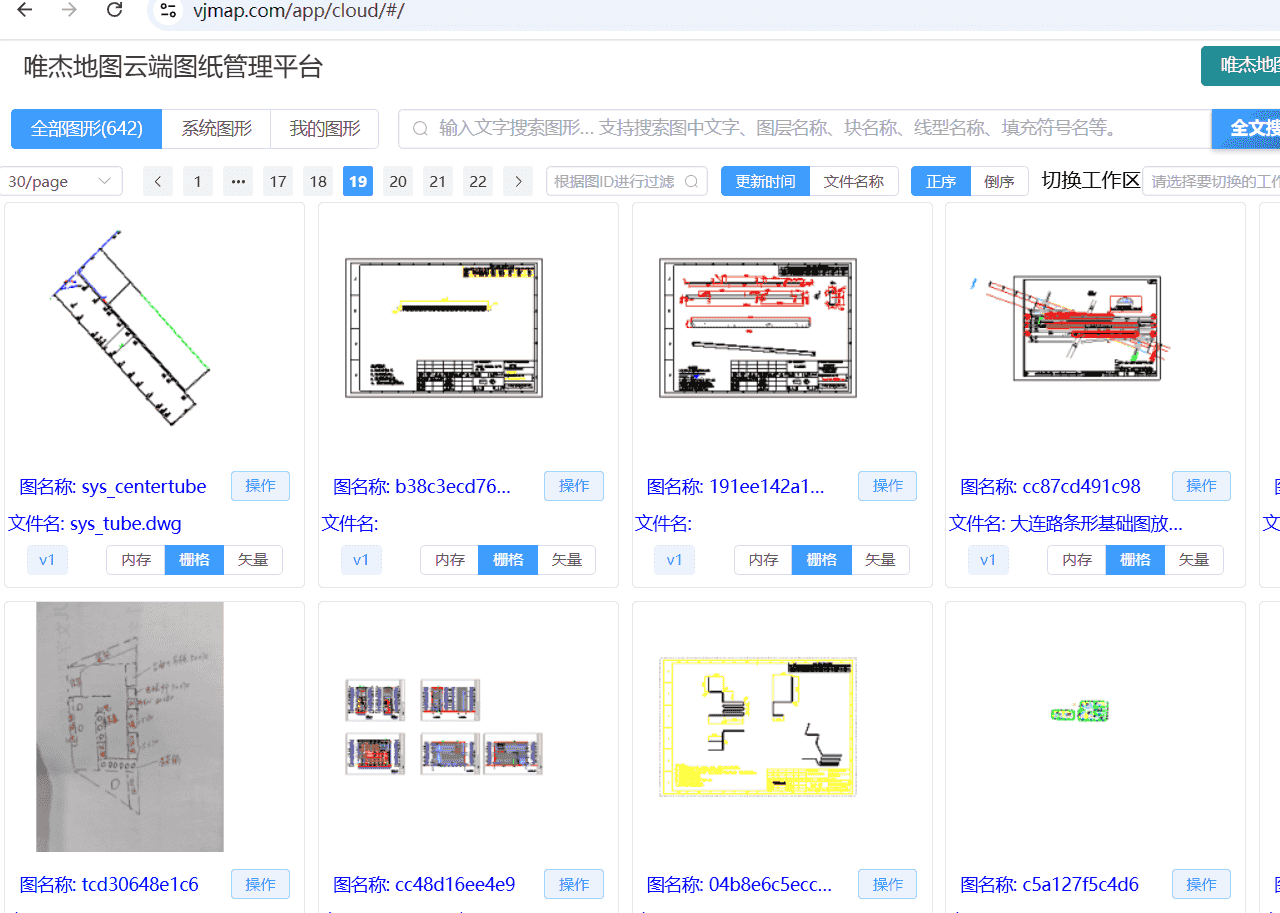
圖像相似度匹配通過向量化的方法,主要分為特徵提取、向量表示和相似度計算三個步驟。
-
1、特徵提取 將圖像轉換為高維特徵向量是匹配的基礎,常用方法包括: 傳統算法:如SIFT(尺度不變特徵變換)、SURF(加速穩健特徵)、ORB(定向FAST)等,提取局部關鍵點及其描述子。 深度學習方法:使用CNN(卷積神經網絡)提取全局或局部特徵,生成更具語義信息的向量
-
2、 向量表示 向量化:將提取的特徵整合為固定長度的向量
-
3、相似度計算 通過距離或相似度度量比較向量: 歐氏距離:計算向量間的直線距離,適用於空間分佈相似性 餘弦相似度:衡量向量方向一致性。 漢明距離:用於二進制哈希向量(如感知哈希),統計不同比特數
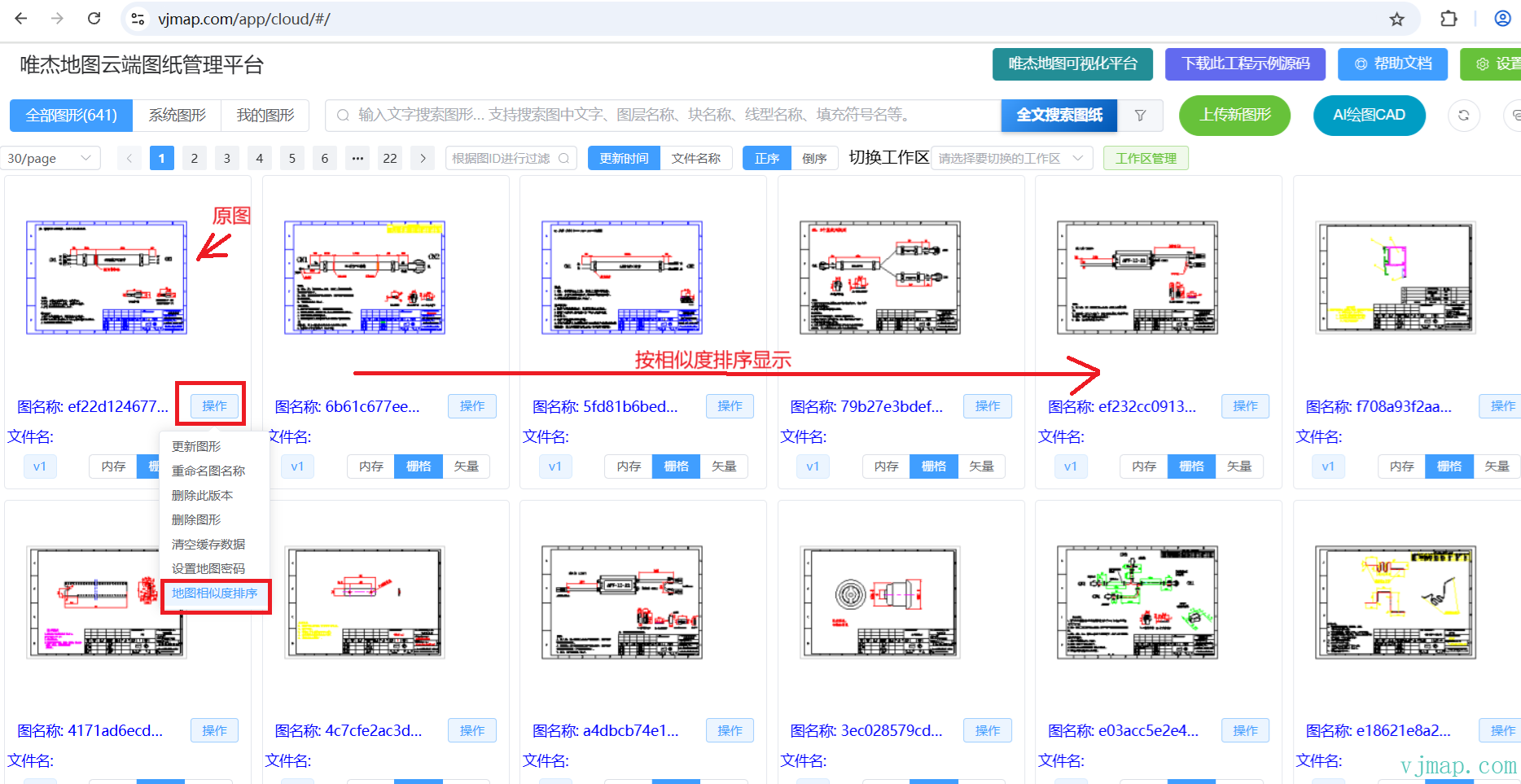
在
三、AI智能查詢
對於具體的CAD圖,可通過AI語義的方式對圖中內容進行查詢。
可在
示例地址:
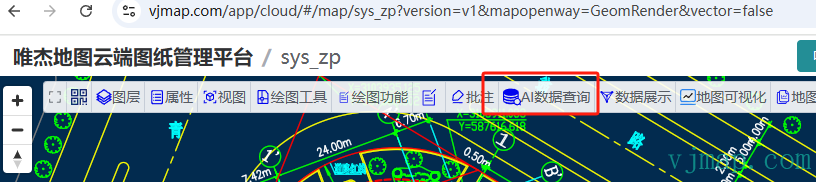
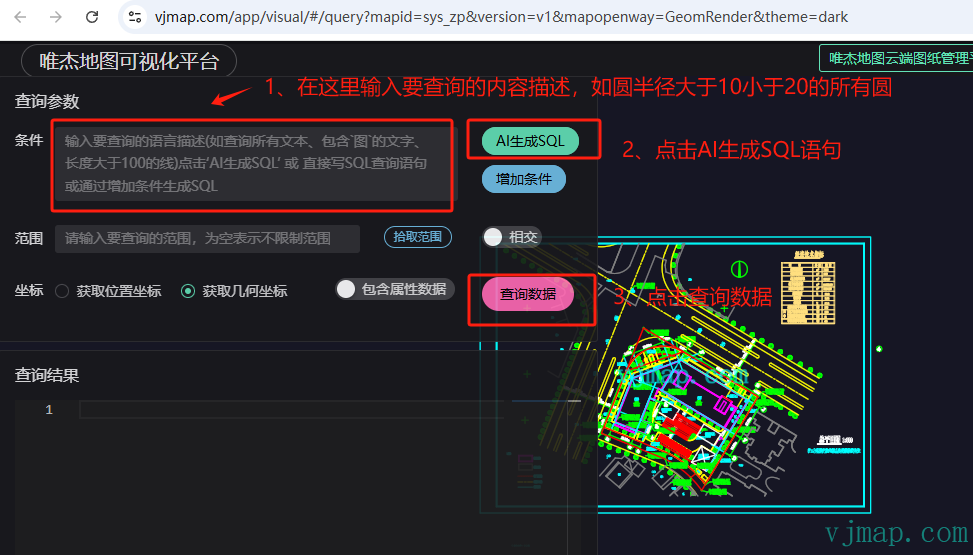
演示教程











